Anpassen des Outlook 2013-Navigationsbereichs
Im Navigationsbereich in Outlook 2013 können Sie Folgendes ausführenGreifen Sie schnell auf verschiedene Elemente wie Mail, Kalender zu. Aufgaben und mehr. Das Erscheinungsbild von Outlook 2013 ist besser an den Metro-Stil von Windows 8 angepasst und unterscheidet sich erheblich von früheren Versionen von Outlook. Wenn Sie das neue Navigationsfenster nicht mögen, können Sie es hier nach Ihren Wünschen anpassen.
Passen Sie den Outlook 2013-Navigationsbereich an
Starten Sie Outlook und klicken Sie auf die drei Punkte am Ende.

Erweitern Sie die Optionen und klicken Sie auf Navigationsoptionen.
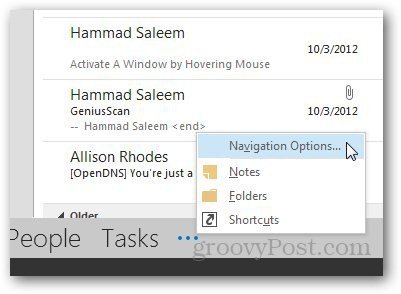
Jetzt können Sie die Anzahl der im Navigationsbereich angezeigten Elemente anpassen oder deren Reihenfolge ändern. Sie können auch festlegen, dass Text in Symbolen angezeigt wird, indem Sie Kompakte Navigation auswählen.
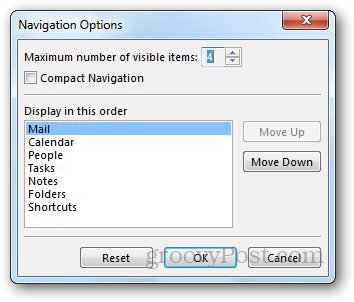
So wird der Kompaktmodus angezeigt.
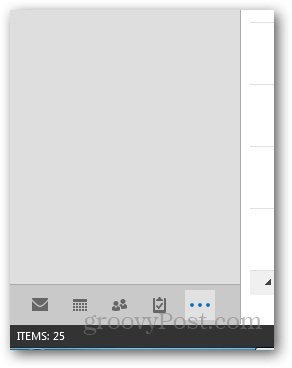
Ich mag die kompakte Navigationsleiste, da sie großen Text entfernt und für eine einfachere Benutzeroberfläche mit weniger Unordnung sorgt.










Hinterlasse einen Kommentar